En WinTotal ya hemos tenido varios artículos y presentaciones de herramientas sobre el tema de «restablecer contraseñas olvidadas de Windows». En esta ocasión te presentamos Rescatux, una sencilla solución para Linux que también funciona en Windows 10 si utilizas una cuenta local.
Índice de contenidos
Ayuda del mundo Linux
Rescatux, basada en Debian, es una herramienta de ayuda tanto para usuarios de Linux como de Windows, pero se centra claramente en la ayuda a los usuarios de Linux. La herramienta ayuda, por ejemplo, con problemas con el gestor de arranque grub o el sistema de archivos. Puedes encontrar documentación detallada en la Wiki de Rescatux. Para nuestro artículo, sin embargo, nos centraremos en las características especiales de Windows.
El restablecimiento de las contraseñas de Windows es objeto de reiteradas consultas de usuarios desesperados de Windows, para quienes hemos publicado el artículo «Olvidé la contraseña de usuario para iniciar sesión en Windows 7, 8x o 10», que ofrece varios enfoques, a veces no del todo triviales, para resolver el problema. Para el usuario inexperto, a veces resultan demasiado complicados, por lo que Rescatux podría ser LA solución.
Arrancar desde CD, DVD o USB
Rescatux se ofrece para su descarga como archivo ISO, que se puede grabar en CD/DVD o transferir a un soporte de datos USB con herramientas especiales como el Instalador Universal USB para arrancar desde allí.
Al arrancar, aparece un menú de selección. Seleccione amd64 para sistemas de 64 bits, 586 para sistemas de 32 bits. Si la distribución de Linux no arranca después de la selección, pruebe la opción a prueba de fallos correspondiente.

Detrás de «Opciones avanzadas» encontrarás el memtest86+ conocido de casi todas las distribuciones Linux, así como una herramienta de detección de hardware.
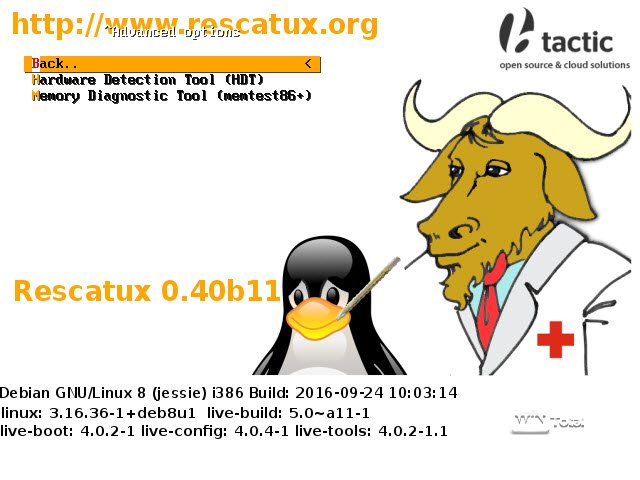
Antes de que Rescatux haya terminado de cargarse, aún puede ajustar la configuración de idioma, pero esto sólo se aplica a la configuración del teclado y al propio sistema Debian, no a los textos de ayuda y descripciones de Rescatux.
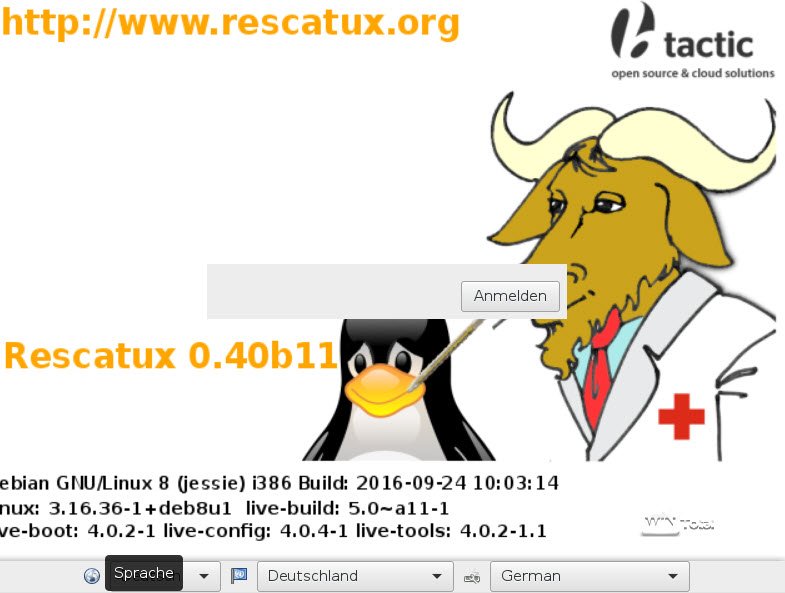
Tras la selección, el sistema Debian se inicia en el escritorio.
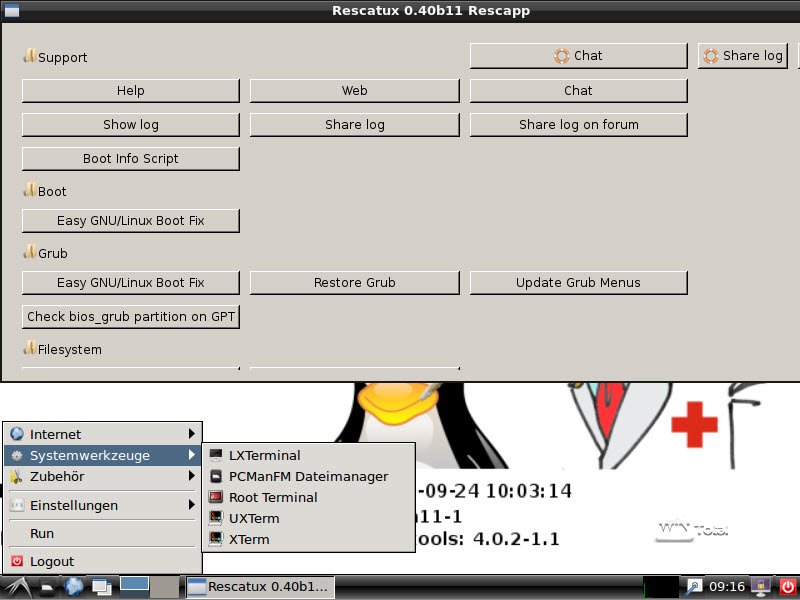
Rescatux utiliza Rescapp y muestra sus capacidades fuera de los añadidos de software de Debian en una aburrida ventana que, como en nuestro caso, no cabe en el escritorio e incluso oculta funciones esenciales.
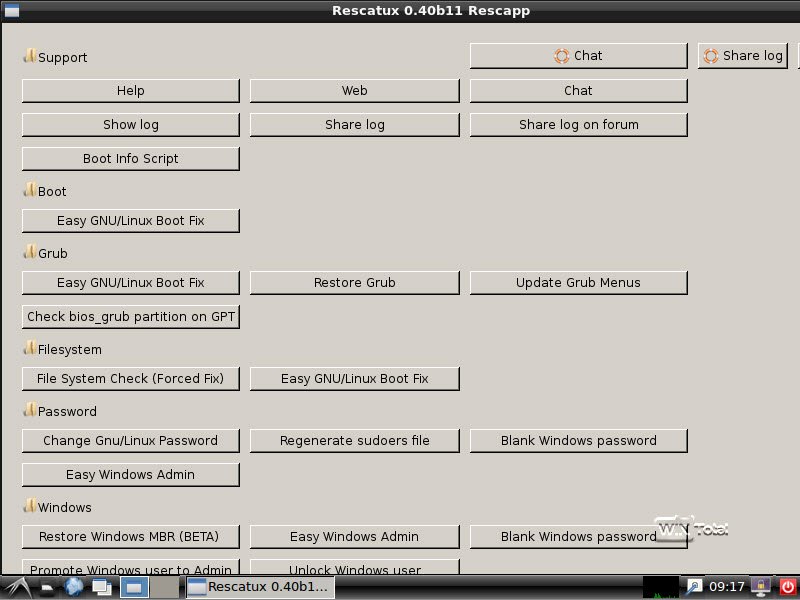
La razón es que la configuración de la resolución del escritorio es demasiado baja, pero puedes ajustarla fácilmente con el ratón a través de la configuración del sistema Linux.
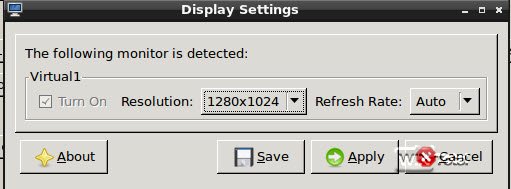
Sólo así podrás ver de un vistazo todas las posibilidades de Rescatux.
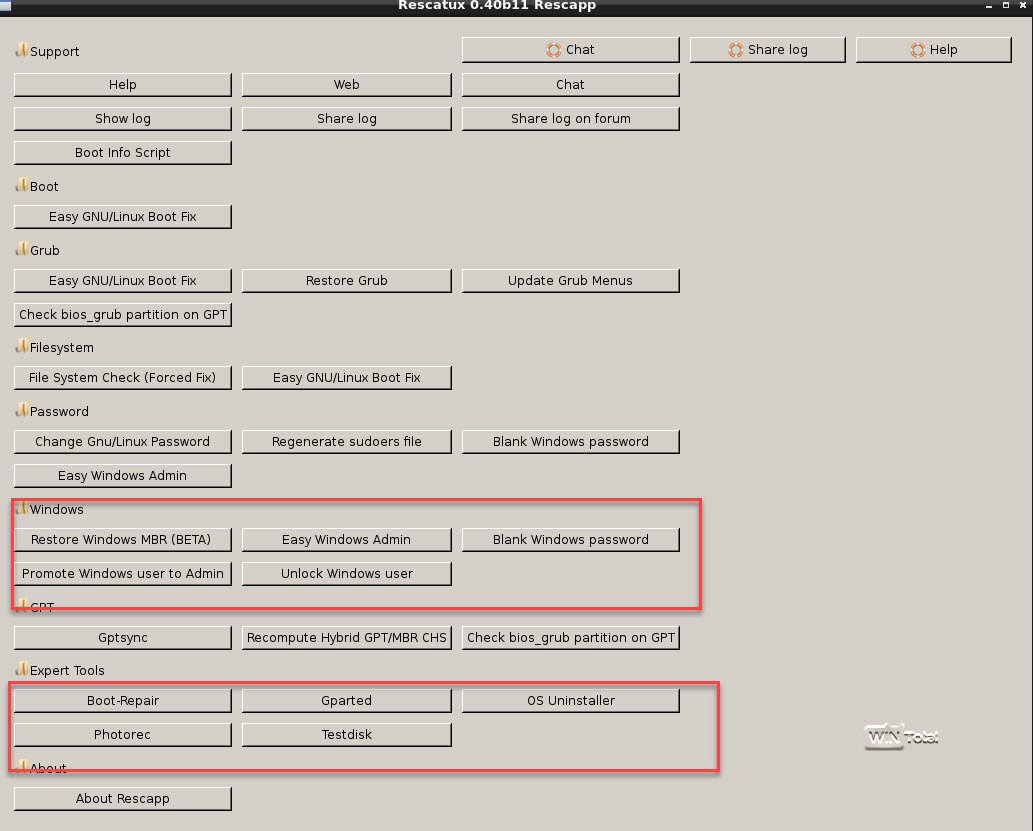
Para los usuarios de Windows, son interesantes las áreas «Windows» y «Herramientas expertas».
Detrás de «Herramientas expertas» encontrarás Boot-Repair, que reescribe un Master Boot Record de Windows defectuoso, GParted para crear y gestionar particiones, y los conocidos programas de recuperación de datos Photorec y Testdisk.
Admin y contraseñas
Si haces clic en un botón, en nuestro caso «Restaurar MBR de Windows», se abre una ventana con textos informativos y un botón Ejecutar, que inicia la función propiamente dicha.
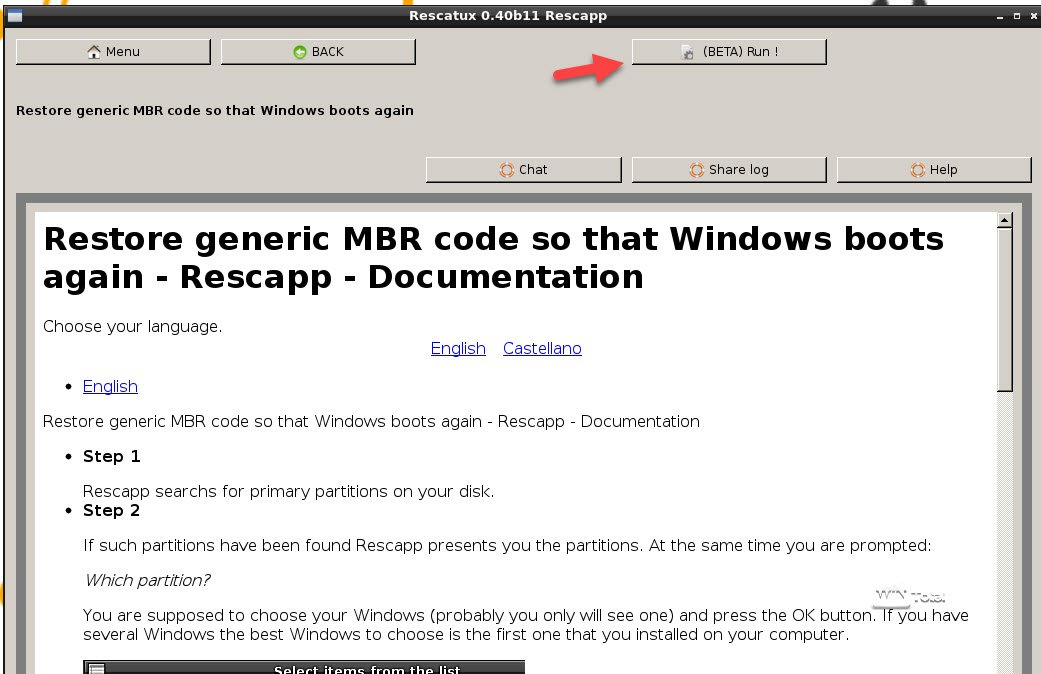
La sección de Windows ofrece cinco funciones: Reparar el Registro de Arranque Maestro de Windows, Quitar la Contraseña de un Usuario de Windows, Promover la Cuenta de Windows a Admin, Desbloquear el Usuario de Windows, y el «Easy Windows Admin», que combina las tres funciones de cuenta y
- asciende a un usuario seleccionado al grupo de administradores,
- elimina una posible desactivación,
- borra la contraseña.
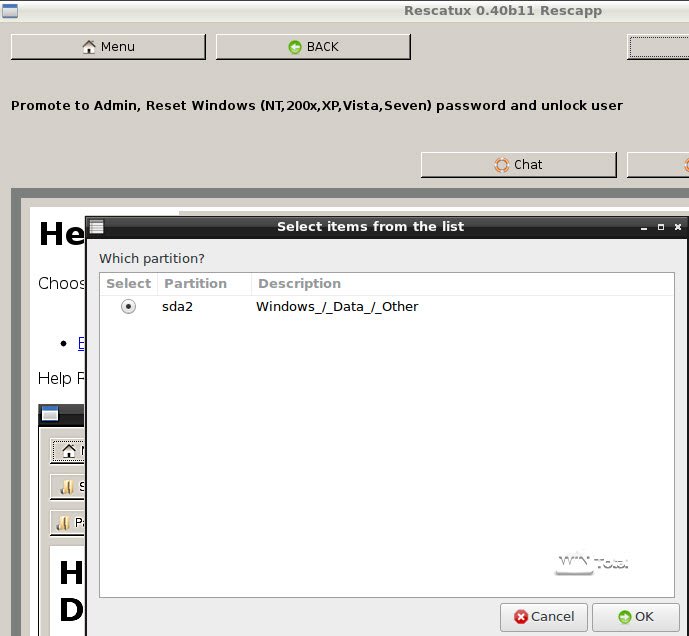
Para ello, primero hay que especificar en qué partición se encuentra la instalación de Windows. A continuación, Rescatux escanea el registro en busca de las cuentas encontradas y las enumera. Seleccione la cuenta a la que va a afectar la acción (compartir, promocionar, restablecer contraseña o las tres mediante EasyAdmin).
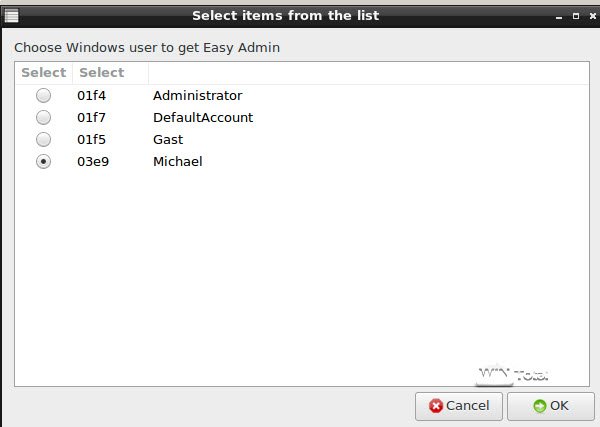
A continuación, la herramienta realiza la acción deseada e informa del resultado
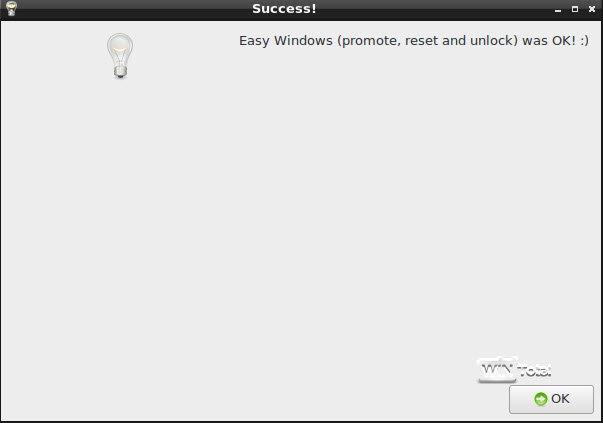
En nuestro caso, el usuario «Michael» debería poder acceder de nuevo al sistema directamente como administrador sin necesidad de contraseña.
¿Y la cuenta Microsoft?
Lamentablemente, el procedimiento no funciona si utilizas una cuenta Microsoft en lugar de una cuenta local, que Windows ya quiere configurar durante la instalación. En nuestro artículo Windows y la cuenta Microsoft describimos las diferencias y cómo puede cambiar a una cuenta local de antemano.
